iPhoneの画面サイズはますます大きくなるが、iPhoneのファンはまだiPhoneをiPhoneに映したい。 AirplayerはあなたのiPhoneの画面をPCにミラーリングさせることができる素晴らしいツールです。 このツールを使用すると、画面を録画してプレゼンテーションやチュートリアルのビデオを簡単に作成することもできます。
概要:iPhoneをPCにミラーリングする方法
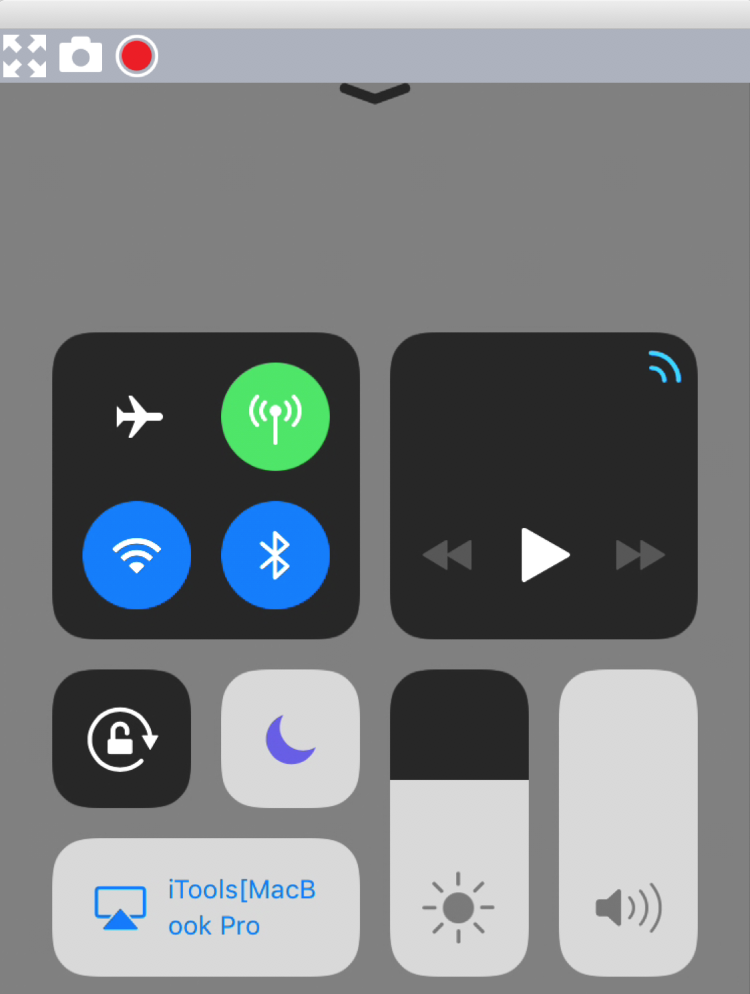
これを有効にするためのほんのいくつかのステップがあります。 行こう!
- AirPlayerをダウンロードして、コンピューターで実行します。 AirPlayerの最新の公式URL:
Windows用AirPlayer AirPlayer for Mac
- あなたのiPhoneとPCが同じWi-Fiネットワークに接続されていることを確認してください。 さらに、ネットワークのファイアウォール設定をチェックして、接続をブロックするかどうかを確認してください。 成功を保証することが最も重要なステップです。
- iPhoneの画面の下から上にスワイプし、画面のミラーリングのボタンをタップします。
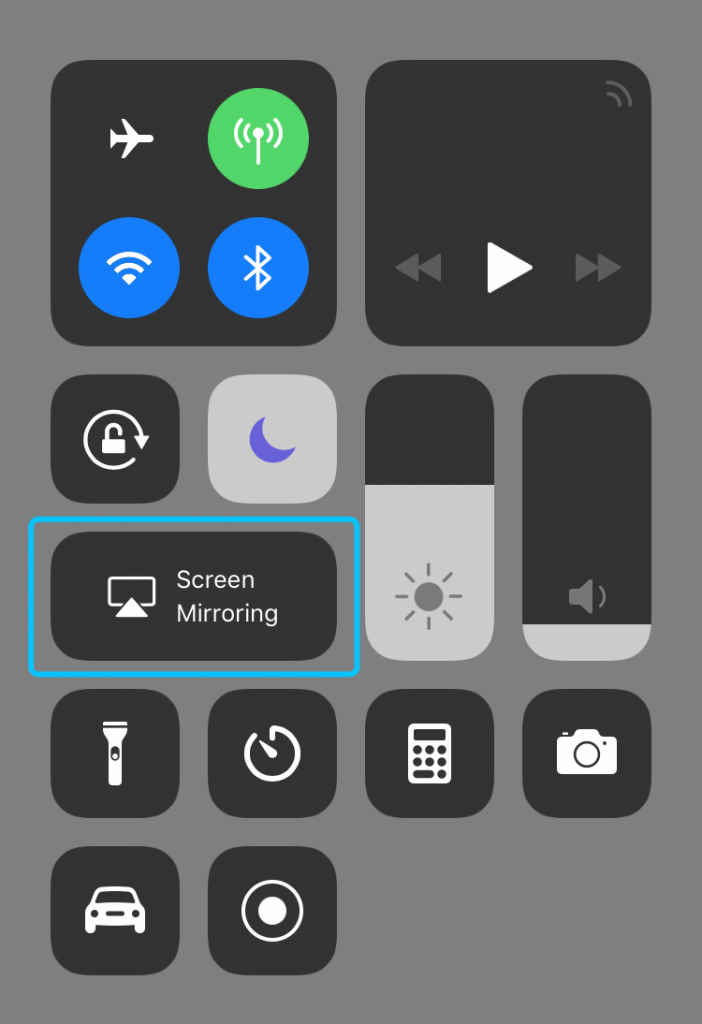
- 「AirPlay」リストから「iTools」で始まるコンピューターを選択します。 その後、AirPlayerはiPhoneの画面をすぐに自動的に同期します。 ミラーリングが成功しました!
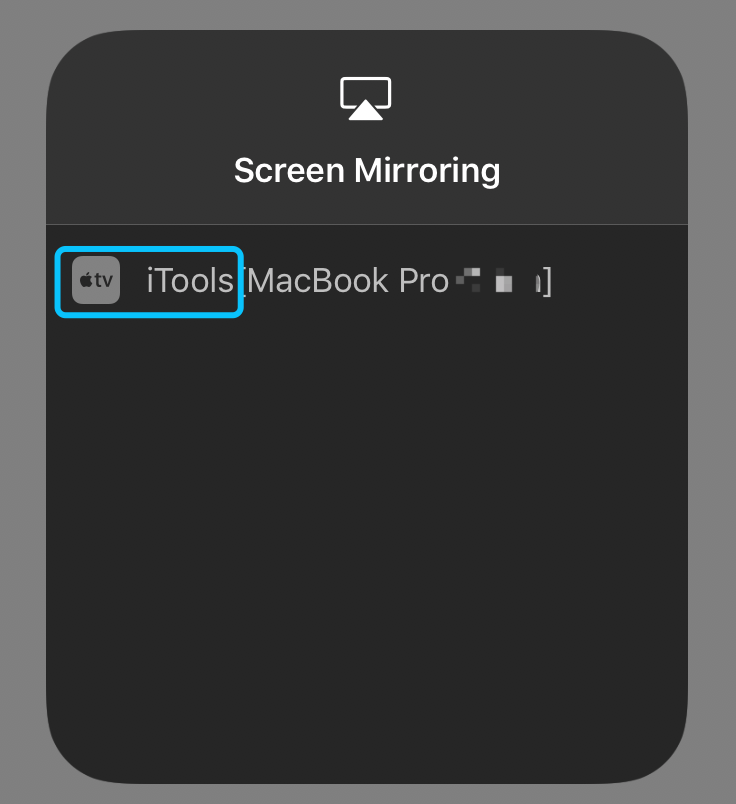
ヒント:
- AirPlayerは自動的にあなたのiPhoneでポートレートと風景の表示を切り替えることができます。 フルスクリーンのユーザーエクスペリエンスにより、さまざまな種類のアプリケーションやゲームで幅広く使用できます。
- 画面ミラーリングの流暢さは、安定したネットワークと良好なネットワーク帯域幅に基づいています。 ネットワーク帯域幅の他の使用を減らし、通常の場所に留まるとミラーリングのストリーミング状況を改善できます。
- 周囲のWi-Fiネットワークがない場合は、iPhoneのPersonal Hotspotを同じネットワーク状況として使用できます。 ただし、ミラーリング中に接続にモバイルデータのコストがかかることに注意してください。
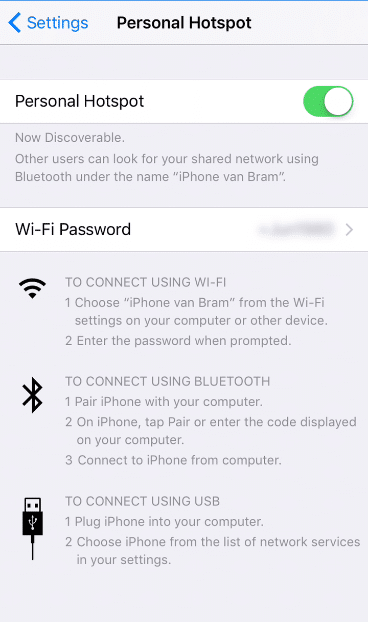
結論:
画面ミラーリングの手順を見た後、あなたはすぐにiPhoneをミラーリングしても構わないと思います。 それは本当に使いやすく、優れた実用性です。 製品に関するさらなるサポートが必要な場合は、公式Webサイトにアクセスしてください(www.thinkskysoft.com)あなたの質問を提出してください。 また、名前付きの製品をダウンロードすることもできます iTools USBケーブルソリューションをサポートするWi-FiモジュールなしでデスクトップPCを使用している場合。
